где itunes хранит прошивки и резервные копии
для windows перед поиском , необходимо включить показ скрытых папок , на компьютере Пуск далее Панель управления сверху справа в окне выбрать Крупные значки и найти пункт Параметры папок (в Windows 8 и 10 нужно выбрать Параметры проводника ) , в окне выбрать Вид , в самом низу поставьте галку на пункте Показывать скрытые файлы, папки и диски
Windows ХР — C: Documents and Settings имя пользователя Application Data Apple Computer iTunes iPhone Software Updates
Windows Vista — C: users имя пользователя AppData Roaming Apple Computer iTunes iPhone Software Updates
Windows 7/8/10 — C: users имя пользователя AppDataRoaming Apple Computer iTunes iPhone Software Updates
Mac OSX RUS — имя пользователя Библиотеки iTunesiPhone Software Updates
Mac OSX ENG — Users user_name Library iTunes iPhone Software Updates
Если у вас iPad ,то путь будет после папки iTunes другим iTunesiPad Software Updates
резервные копии хранятся по следующему пути
Windows ХР — Documents and Settings(имя_пользователя)Application DataApple ComputerMobileSyncBackup
Windows 7/8/10 Vista — Пользователи/(имя_пользователя)AppDataRoamingApple ComputerMobileSyncBackup
Mac OSX — имя пользователя Библиотеки Application Support MobileSync/Backup
Где хранится прошивка iPhone Mac OS?
Если вы ищете, куда iTunes загружает прошивки на Mac OS, то проверьте два места:
- имя_пользователяБиблиотекиiTunesiPhone Software Updates – для Mac OSX RUS.
- UsersusernameLibraryiTunesiPhone Software Updates – для Mac OSX ENG.
Часть 2. Восстановить пользовательский IPSW на iPhone / iPad без iTunes с помощью Tenorshare ReiBoot
Восстановление пользовательского IPSW на iPhone, iPad с iTunes может привести к потере данных, и весь процесс довольно сложный. Еще хуже, если вы неправильно работаете, устройство может быть заблокировано. Чтобы легко и безопасно восстановить пользовательский IPSW, здесь мы представим альтернативный способ — использование мощного пользовательского инструмента восстановления IPSW Tenorshare ReiBoot, который выделяется своей способностью восстанавливать / исправлять / понижать версию операционной системы, не опасаясь потери данных в паре щелчки.
Теперь следуйте приведенным ниже инструкциям и узнайте, как загрузить и установить пользовательский IPSW без прошивки iTunes для iOS без iTunes для вашего iPhone 13/12/11 iPhone.
Сначала загрузите и установите программу на свой компьютер, затем запустите его.
Шаг 1 После запуска программы подключите устройство iOS к компьютеру с помощью USB-кабеля. Нажмите кнопку «Исправить Операционную Систему» в главном интерфейсе.

Шаг 2 Затем нажмите кнопку Обзор, чтобы импортировать ранее сохраненные пользовательские файлы IPSW. Нажмите кнопку «Загрузить», чтобы начать импорт пакета прошивки.

Шаг 3 После всего этого вы можете начать обновление устройства или восстановить операционную систему.

Это все о том, как восстановить пользовательский IPSW без iTunes 2018. Это полезно для вас? Если вы считаете, что этот пост действительно работает для вас, поделите им с друзьями.
Загрузка софта для iPhone с джейлбрейком
IOS – ограничивает пользователям установку сторонних приложений и работу в системных папках. Изменить ситуацию можно с помощью джейлбрейка – Apple-аналога root-прав для Android. С джейлбрейком вы сможете удалять, изменять те файлы и папки, которые нужно. Чтобы с помощью специальных прав устанавливать неофициальные приложения, придется воспользоваться дополнительным софтом.
Чтобы система не ограничивала вас даже с джейлбрейком, рекомендуем установить утилиту AppSync. Она снимает ограничения на установку неофициального ПО. Добавьте репозиторий https://www.dev.iguides.ru/ и установите программу с помощью Zestia или Cydia. Без неё выполнение дальнейших инструкций бесполезно.
iFunBox
iFunBox – почти обычный файловый менеджер для компьютера. С ним можно управлять мобильными IOS-устройствами через ПК. Без подключенного USB-шнуром IPhone/IPad – программа ничего не делает.
Скачайте iFunBox по ссылке.
Как только вы присоединили свое мобильное IOS-устройство:
- Откройте раздел «Устройство» в верхнем меню программы на компьютере.
- В левом боковом меню iFunBox кликните правой кнопкой по пункту «Программы». Он может быть свёрнут под наименованием вашего IPhone.
- Нажмите «Установить приложение».
- Найдите файл нужного приложения с расширением «.ipa» на компьютере и откройте его из диалогового окна программы iFunBox.
- Дождитесь сообщения об успешной инсталляции.
- Отсоедините IOS-устройство.
Разработчики iFunBox не рекомендуют устанавливать с помощью программы мобильные приложения больше 1 ГБайта.
iTools
Представлен разработчиками как альтернатива официальной программы iTunes.
Читайте также: Пропала память на диске с windows 7. Пропадает место на жестком диске — разбираемся с причинами
Установите программу по ссылкам на Windows и на Mac.
Чтобы установить приложения через iTools:
- Откройте программу на ПК.
- Подключите IOS-устройство.
- Перейдите в раздел «Устройство» верхнего меню.
- Перейдите в раздел «Устройство» левого бокового меню.
- Откройте раздел «Приложение».
- Нажмите «Установить».
- Найдите файл нужного приложения с расширением «.ipa» на компьютере и откройте его из диалогового окна программы iTools.
- Дождитесь окончания установки.
- Отсоедините IOS-устройство.




Важные правила восстановления устройств компании Apple

Процесс восстановления iPhone и iPad возможно выполнить только с помощью компьютера, используя программу iTunes.
Компания Apple не разрешает устанавливать на устройство версию iOS, отличную от установленной. У данного правила имеется исключение, которое получило среди пользователей название «Временное окно». Под данным понятием определяется срок в две недели (в некоторых ситуациях он меняется) после обновления прошивки, в течение которых пользователь может «откатить» версию iOS до предыдущей.
Важно: Данное правило не распространяется на бета-версии прошивок iOS. Если установлен тестовый вариант программного обеспечения, в любой момент владелец устройства имеет право через iTunes выполнить его восстановление до последней официальной версии прошивки.
Инструкция
1. Запускаете iTunes и подключаете к компьютеру iPhone.
2. Вводите телефон в режим восстановления (DFU mode). Для этого выключаете телефон, затем одновременно зажимаете кнопки Power и Home (на телефоне,а не на компьютере!) и удерживаете их в течении 10-ти секунд, после этого отпускаете клавишу Power и продолжаете держать клавишу Home в течении ещё 10-ти секунд. После этого из колонок компьютера вы услышите системный звук и iPhone будет определён в режиме восстановления.
Вместо того чтобы самому отсчитывать секунды, настоятельно рекомендую воспользоваться данным видео:
Как видите, все этапы просто и понятно показаны и даже не зная английского можно понять что надо делать. Просто запустите видео и выполняйте все действия одновременно с роликом.
3. Теперь закрываете iTunes и запускаете утилиту iH8sn0w
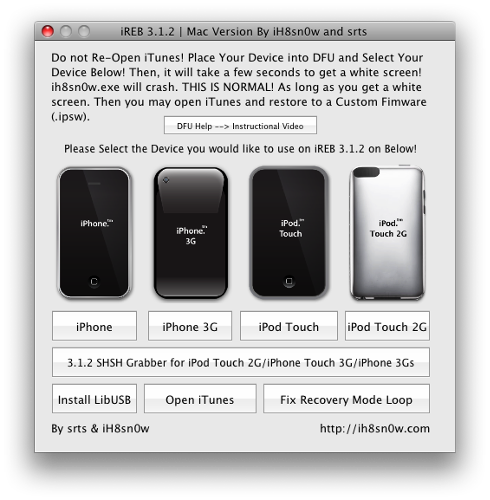
4. Выбираете из предложенных вариантов ваш девайс.
5. Через несколько секунд экран айфона станет белым и приложение iH8sn0w будет закрыто из-за ошибки. Не пугайтесь! Это нормально и именно так и должно быть!
6. Теперь вновь запускаете iTunes.
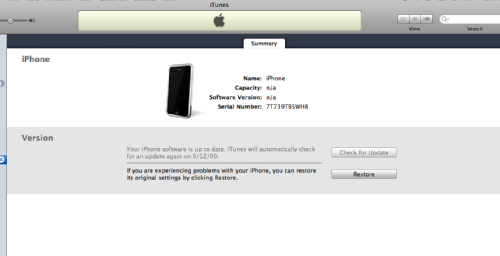
7. В появившемся окне с ваши айфоном вы увидите единственную активную кнопку Восстановить (Restore). Зажимаете клавишу Shift (если у вас Макинтош, то alt) и кликаете по кнопке Восстановить (Restore).
8. После этого появится окно выбора прошивки. Находите на компьютере только что скачанную ваши кастомную прошивку и выбираете её.
9. Всё. После этого айфон начнёт перепрошиваться и минут через 10 у вас будет новая, взломанная версия прошивки 🙂
10. Теперь вновь подключаете телефон к iTunes и восстанавливаете данные из бэкапа.
В принципе, от пунктов с 3-го по 5-й можно отказаться и вообще обойтись без утилиты iH8sn0w, однако, как показывает практика, у огромного количества пользователей при выборе прошивки (в пункте 8) появляются различные ошибки. Чтобы эти ошибки не появлялись и всё пошло как надо как раз и нужен iH8sn0w. Так что я рекомендую всё же воспользоваться им, тем более, хуже он вряд ли сделает.
P. S. Не забывайте, что все действия вы выполняете на свой страх и риск и, если вы не уверенны в своих силах, лучше не трогайте iPhone или обратитесь к специалистам.











